¿Cómo Solucionar un iPhone 13 que No hay Sonido en las Llamadas?
Sep 13, 2024 • Presentado en: Soluciones de Reparación Móvil • Soluciones probadas
Los usuarios de iPhone eligen sus celulares por la fluidez de la interfaz de usuario y el rendimiento ejemplar. A menudo es desagradable ver que un fallo tecnológico como el botón de volumen no funciona, la opción de altavoz no funciona durante las llamadas. Un problema común al que se enfrentan los usuarios es que el iPhone 13 no tiene sonido en las llamadas.
Si oyes voces distorsionadas, o si no puedes oír el tono de llamada. Si no puedes oír lo que te dice la otra persona. No te preocupes si el sonido de tu iPhone no funciona durante las llamadas.
Puedes intentar los siguientes métodos para solucionar el problema de audio de llamadas en iPhone 13 antes de ponerte en contacto con el Soporte Técnico de Apple para obtener ayuda.
Parte 1: Solución del iPhone 13 Sin Sonido en las Llamadas con Unos Pocos Clics - Usando Dr.Fone - Reparación del Sistema (iOS)
La buena noticia es que podemos hacer algunos arreglos por nuestra cuenta antes de correr a la Apple Store. Aquí es donde entra Dr.Fone de Wondershare. Dr.Fone ofrece capacidades avanzadas como la recuperación de datos de contactos, imágenes, mensajes, y vídeos eliminados. Puede ayudar con la transferencia de WhatsApp, el respaldo del teléfono, y el desbloqueo de la pantalla.
Nos centramos en el uso de la función Reparación del Sistema para asegurar que Dr.Fone pueda arreglar su problema de falta de sonido en su iPhone 13.
Paso 1: El primer paso en este proceso es descargar Dr.Fone - Reparación del Sistema (iOS) desde el sitio web oficial en su computadora. Instale el programa y ábralo en "Inicio" después de configurarlo.

Conecta tu celular a la computadora. Dr.Fone detectará su iPhone. Ahora puede utilizar la opción "Reparación del Sistema".
Paso 2: Una vez seleccionada la opción de Reparación del Sistema, se abrirá un cuadro de diálogo. Contiene dos opciones. La primera es el "Modo Estándar." La otra es el "Modo Avanzado."

En el modelo estándar, puedes solucionar la mayoría de los problemas del sistema. Puede ser que tu iPhone se quede atascado en el logo de Apple, el problema de la pantalla negra. También puede resolver el problema del iPhone sin sonido en las llamadas sin perder los datos del teléfono.
Si el modelo estándar falla, puede utilizar el modo avanzado. El modo avanzado se utiliza para arreglar problemas más extensos del sistema iOS. Sin embargo, un inconveniente es que borra los datos del dispositivo.
Paso 3: Si necesitas usar el modo avanzado, necesita una descarga de firmware de iOS para que funcione.

Y el firmware también necesita ser verificado. Por favor espere pacientemente. Una vez verificado, pase al siguiente paso.

Una vez verificado el firmware de iOS, se abre el cuadro de diálogo con la opción "Arreglar Ahora." Con esta opción, el programa pretende rectificar el problema en su dispositivo. Una vez identificado y resuelto el problema, podrás volver a utilizar tu dispositivo.
Paso 4: Una vez que la reparación del sistema de firmware de iOS se ha completado, mira el dispositivo para ver si el altavoz funciona durante las llamadas o no. La belleza de este programa es que va a arreglar su iPhone sin sonido durante las llamadas y otros problemas de su iPhone que pueda tener.

Parte 2: Otras 13 Posibles Soluciones al Problema del iPhone 13 Sin Sonido en las Llamadas
Si desea saber algunas otras soluciones para estos problemas, puede utilizar cualquiera de las siguientes ideas. Están diseñadas para ser una solución rápida con un mínimo esfuerzo por su parte.
1. Reinicia el iPhone 13: Reiniciando su teléfono puede eliminar cualquier fallo o problemas de carga de su teléfono. Una forma sencilla de reiniciar tu iPhone 13 es pulsando tres botones. Pulsa el botón de Subir Volumen o el de Bajar Volumen, y el botón Lateral. Mantén presionado el botón hasta que veas el control deslizante "Apagar". Y entonces arrastra el deslizador para apagar el iPhone 13. Después de que el iPhone 13 se apague, por favor mantenga pulsado el botón lateral de nuevo hasta que aparezca el logotipo de Apple para encenderlo.
2. Sube el Volumen: A veces, es posible que tengas dedos de mantequilla, y puedes silenciar accidentalmente tu celular. Puedes comprobarlo pulsando los botones de subir y bajar el Volumen para evitarlo.
3. Quita la funda del iPhone 13: Cuando la batería de tu teléfono se sobrecalienta con una cubierta puesta, tiene el potencial de degenerar el rendimiento de tu celular. Puede reducir la duración de la batería, la capacidad de rendimiento, y la intensidad de la señal. Quitando la funda puede ayudar a que tu teléfono se enfríe. Puede evitar que las funciones de tu teléfono se retrasen.
4. Cierra las Aplicaciones que tu iPhone 13 está ejecutando: Cuando se ejecutan otras aplicaciones en el dispositivo, el procesamiento del celular puede verse afectado. Esto puede significar que el teléfono sacrificará algunas funciones en favor de otras. Por eso, puedes elegir borrar las aplicaciones de la memoria de tu teléfono. Cierra todas las aplicaciones abiertas y vuelve a llamar. En muchos casos, esto puede ser suficiente para solucionar el problema.
5. Limpia el Receptor del iPhone: Cuando tu teléfono está en uso constante, es posible que no notes que se acumula polvo. Por eso de vez en cuando puede ser útil limpiar físicamente los residuos de los puertos de carga, el altavoz, y las ranuras del micrófono. Puede hacerlo de dos maneras. Puede utilizar un cepillo fino de cerdas suaves para limpiar los residuos.
No utilice objetos afilados como alfileres o agujas. Los puertos son delicados y deben ser tratados como tales. Otra forma de limpiarlos es soplando aire a través del altavoz. No sople aire directamente en el altavoz; a través de los puertos está bien.
6. Desactiva el Bluetooth. A menudo puedes utilizar los auriculares Bluetooth y olvidarte de desconectarlos. Le pasa a la mejor gente. Para evitarlo, desliza el dedo hacia arriba para mostrar el icono de Bluetooth. Está a la derecha del icono del wifi. Si el icono está iluminado en azul, selecciónalo para desactivarlo. Comprueba si el problema se resuelve solo. También puedes ir a "Ajustes", elige "Bluetooth" y desactívalo.
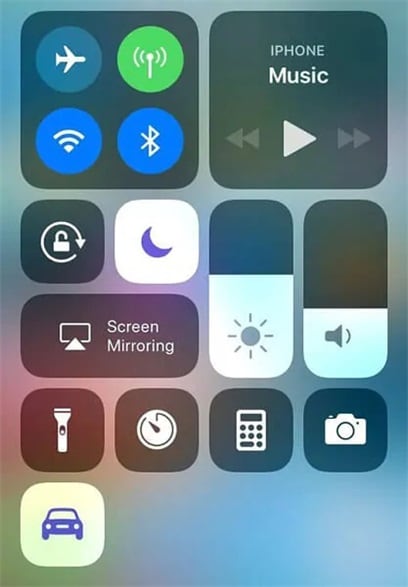
7. Salga del Modo Auricular: Una de las razones por las que tienes problemas con el audio podría ser porque tu celular está atascado en el modo de auriculares. Puedes remediarlo rápidamente. Ve a los "Ajustes" de tu iPhone, selecciona "Sonidos y Háptica". Luego selecciona "Seguridad de Auriculares". Allí verás el botón "Notificación de Auriculares". Activa y desactiva este botón para corregir cualquier problema de audio en las llamadas que puedas tener.
8. Actualiza el IOS: Para actualizar el software, vaya a Ajustes. Pulsa en "General" y luego en "Actualización de Software". Seleccione Actualizaciones Automáticas, y luego seleccione "Descargar Actualizaciones de iOS". La instalación de actualizaciones de iOS debe estar activada. El iPhone se actualizará a la versión más reciente de iOS automáticamente.
9. Restablecimiento de Fábrica del iPhone 13: Antes de empezar, deberías hacer un respaldo de los datos importantes para evitar perderlos en el restablecimiento. En el iPhone 13, tienes dos opciones para restablecer tus datos. Una te permite restablecer de fábrica y la otra restablecer conservando tus datos.

Dr.Fone - Respaldo Móvil (iOS)
¡Haz un respaldo selectivo de los contactos de tu iPhone en 3 minutos!
- Un clic para hacer un respaldo de todo el dispositivo iOS en su computadora.
- Permite previsualizar y exportar selectivamente los contactos del iPhone a la computadora.
- No hay pérdida de datos en los dispositivos durante la restauración.
- Funciona para todos los dispositivos iOS. Compatible con la última versión de iOS.

Para el restablecimiento de fábrica, vaya a "Ajustes", pulse "General", seleccione "Transferir o Restablecer iPhone", y haga clic en "Borrar Todo el Contenido y los Ajustes". Aparecerá una ventana emergente que le preguntará si desea continuar. Pulsa continuar y si te aparece otro aviso, selecciona "Borrar Ahora".
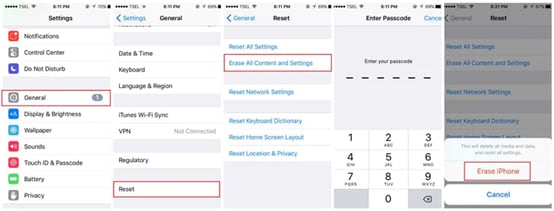
10. Utiliza iTunes para Restaurar el iPhone 13:
- Conecta tu iPhone a tu Mac.
- Ve a iTunes.
- Busca la pestaña "Finder". En esta pestaña encontrarás una opción llamada "restaurar" el iPhone.
- Pulse de nuevo para confirmar.
- Espera a que tu iPhone se reinicie o reinícialo tú mismo.
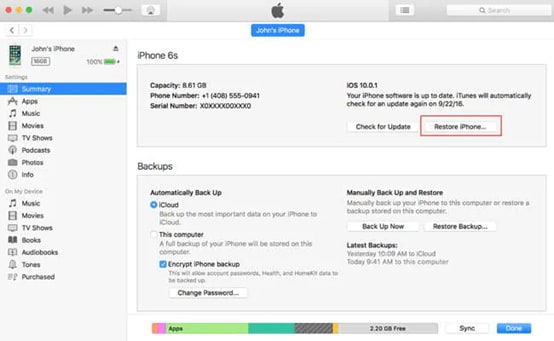
11. Contacta Al Soporte Técnico De Apple: Si ninguna de estas soluciones funciona, siempre puedes llamar para encontrar una solución al servicio de atención al cliente de Apple. Ellos pueden guiarte a través de algunos consejos y trucos para ayudarte. También pueden ayudarte a facilitar la solución a través de la Genius Bar de Apple.
12. Contacte Con El Proveedor De Servicios: Hay una opción que quizá no haya considerado todavía. ¿Has pensado que quizá no sea un fallo de tu celular? Podría ser un problema de conectividad de la red. Puedes resolver este problema con una rápida llamada a tu proveedor de servicios.
13. Compruebe si hay Problemas de Hardware: Este es el último paso para determinar si sus problemas se deben a problemas de software o de hardware. Ve a la barra de búsqueda de tu navegador. Busca "Prueba De Micrófono En Línea". Utilízalo para averiguar si el micrófono no puede captar el audio, esto es una señal de que tu iPhone está experimentando problemas de hardware.
Conclusión
A veces, te das cuenta de que no oyes el tono de llamada cuando llamas a alguien. Otras veces, es posible que no puedas escuchar a la otra persona que llama. Esta es una experiencia universalmente desagradable, especialmente si eres un usuario de iPhone con el último iPhone 13.
El problema de la falta de sonido en las llamadas del iPhone 13 puede ser un problema fácil de solucionar siempre que se sepa dónde está el fallo. Estos catorce consejos pueden ayudar a solucionar sistemáticamente los problemas de firmware, hardware, y conectividad de red.
No basta con resaltar el problema si no puedes solucionarlo. Así que aquí tienes una lista completa de soluciones disponibles para cualquier problema que pueda tener tu celular. Con esto, puedes estar seguro de que tu celular está en camino a funcionar como la bestia que fue creada para ser.
Problemas de iPhone
- 1. Problemas de Pantalla
- Pantalla Táctil no Funciona
- Pantalla en Rojo de iPhone
- Pantalla Congelada del iPad
- Pantalla blanca de iPhone
- Pantalla Azul de iPhone
- Reparar Pantalla de iPhone
- 2. Problemas de Batería
- 3. Problemas de Sonido
- Problema de Eco de iPhone
- Problema de iPhone Micrófono
- Problemas del Sonido de iPhone
- Problema de iPhone Volumen
- Problemas de Auriculares iPhone
- Correo de Voz Visual No Disponible
- Problema de iPhone Alarm
- 4. Otros Problemas
- Datos de iPhone no Funcionan
- Fallo de Actualización
- Modo DFU de iOS
- Problemas de Ajustes
- Reparar iPhone Mojado
- Problemas del Teclado de iPhone
- Sensor de Proximidad iPhone
- Problemas de iPhone Jailbreak
- Problema de Cámara de iPhone
- Problemas de FaceTime
- Problema de iPhone GPS
- Problema de iPhone Facebook
- Reparar iPhone Backlight
- Activar iPhone 6s
- El Sobrecalentamiento iPhone
- Problema de Llamado de iPhone
- Problemas de Sincronización
- Problemas de iPhone Bluetooth
- ● Gestionar/transferir/recuperar datos
- ● Desbloquear/activar/bloquear pantalla FRP
- ● Resolver problemas en iOS y Android
- Prueba Gratuita Desbloquea Ahora Desbloquea Ahora



















Miguel Gonzáles
staff Editor